Cara mengembalikan aplikasi yang terhapus di ponsel atau tablet android. Pernahkah Anda secara tidak sengaja menghapus semua atau beberapa aplikasi Android Anda dan sekarang Anda mencoba menemukan semuanya di Google Play Store? Pada artikel ini, kami akan menunjukkan kepada Anda cara mudah untuk memulihkan aplikasi yang terhapus di ponsel atau tablet Android Anda.
✔️ Cara mengembalikan aplikasi yang terhapus
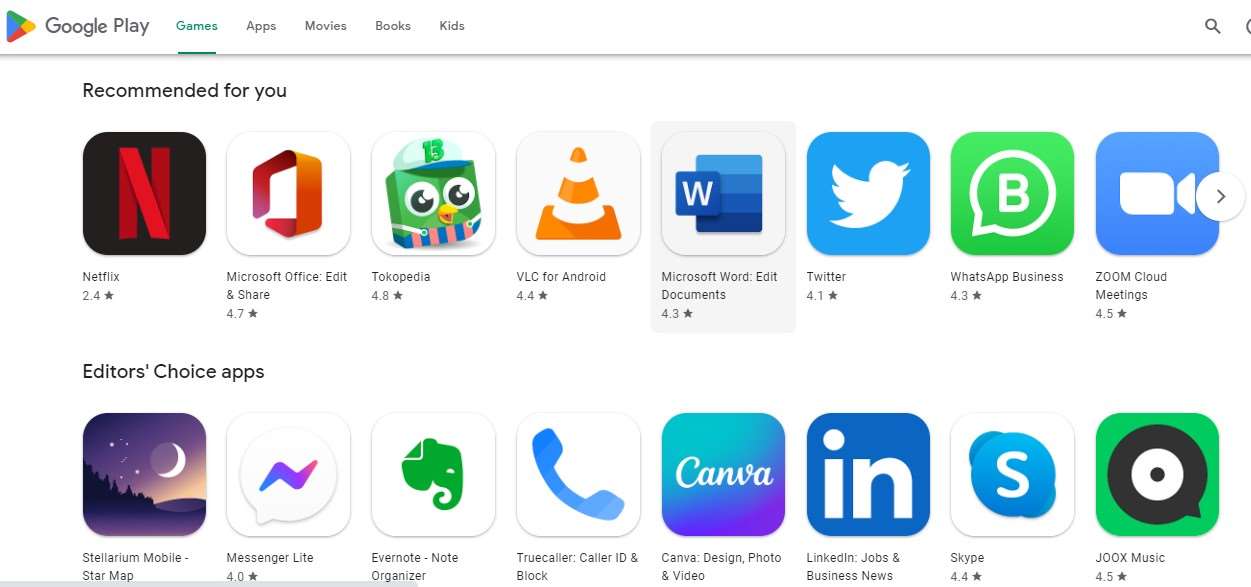
Ada banyak alasan mengapa pengguna Android akhirnya menghapus aplikasi dan ingin mendapatkannya kembali.
Tidak jarang menghapus aplikasi secara tidak sengaja, mereka yang telah melakukannya akan dapat mengaitkannya dengan ini.
Anda mungkin telah mengatur ulang pabrik ponsel Android Anda ke default. Ini akan menghapus semua aplikasi dan data yang tidak perlu di ponsel Anda.
Alasan lain untuk aplikasi yang pengguna hapus atau rusak adalah virus. Anda mungkin telah mencoba menggunakan alat penghapus virus dan alat pihak ketiga ini mungkin akhirnya menghapus aplikasi dengan menghapus virus dan file yang terinfeksi dari perangkat Android Anda.
Bagaimanapun, apa pun alasannya, ada cara untuk memulihkan aplikasi yang terhapus.
Ikuti langkah-langkah di bawah ini untuk memulihkan aplikasi yang dihapus dan menginstalnya kembali di ponsel atau tablet Android Anda.
Kunjungi PlayStore:
✔️ Cara mengembalikan aplikasi yang terhapus terupdate saat ini
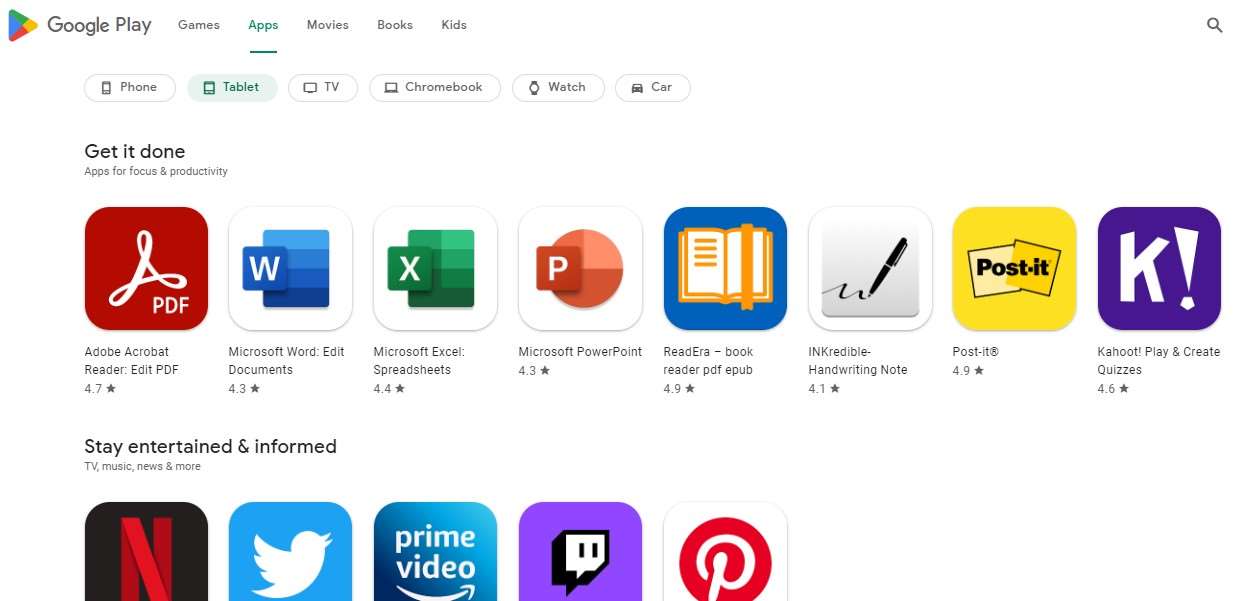
1]. Kunjungi Google Play Store
Di ponsel atau tablet, buka Google Play Store dan pastikan Anda berada di beranda toko.
2]. Klik ikon 3 baris
Setelah Anda berada di Google Play Store, ketuk ikon tiga baris untuk membuka menu.
3]. Ketuk Aplikasi & game saya.
Dari menu, ketuk opsi Aplikasi & game saya.
4]. Klik pada tab Perpustakaan.
Anda akan melihat tiga tab – “Pembaruan”, “Terpasang” dan “Perpustakaan”, klik “Perpustakaan”. Pada tab Library, Anda akan melihat daftar lengkap aplikasi yang dihapus instalasinya; Aplikasi yang telah Anda unduh tetapi tidak lagi ada di perangkat Anda.
5]. Instal ulang aplikasi yang terhapus
Anda harus melihat daftar aplikasi yang sudah Anda hapus dan menginstal yang ingin Anda pulihkan.
Aplikasi di bagian Perpustakaan tersusun menurut urutan pengunduhannya. Aplikasi yang baru saja Anda copot akan berada di bagian atas daftar, sementara aplikasi yang Anda copot beberapa waktu lalu akan berada di bagian bawah.
Semoga ini membantu Anda memulihkan aplikasi yang dihapus dan menginstalnya kembali di perangkat android Anda. Sekarang, untuk para pengguna iPhone atau iOS.
Kunjungi PlayStore:
✔️ Cara memulihkan aplikasi yang dihapus di iPhone atau iPad
Sebenarnya tidak ada yang perlu Anda khawatirkan jika Anda telah menghapus aplikasi yang Anda beli di iPhone atau iPad Anda. Di bawah ini Anda akan menemukan langkah-langkah untuk memulihkan aplikasi yang terhapus di iPhone atau iPad.
Sebelumnya, tidak mudah untuk memulihkan aplikasi yang terhapus di iPhone. Alasannya pengguna perlu membeli aplikasi lagi jika mereka tidak sengaja menghapusnya dan tidak memiliki cadangan di komputer lokal atau di iTunes.
Namun, Apple sekarang mengaitkan setiap aplikasi yang Anda unduh dari App Store dengan ID Apple Anda dan menyimpan aplikasi di akun Anda. Jadi, itu membuatnya sangat mudah untuk memulihkan aplikasi yang terhapus di iPhone atau iPad.
Di bawah ini Anda akan menemukan dua cara berbeda untuk memulihkan aplikasi yang terhapus di iPhone atau juga di iPad.
✍️ 1. Menggunakan daftar aplikasi yang dibeli
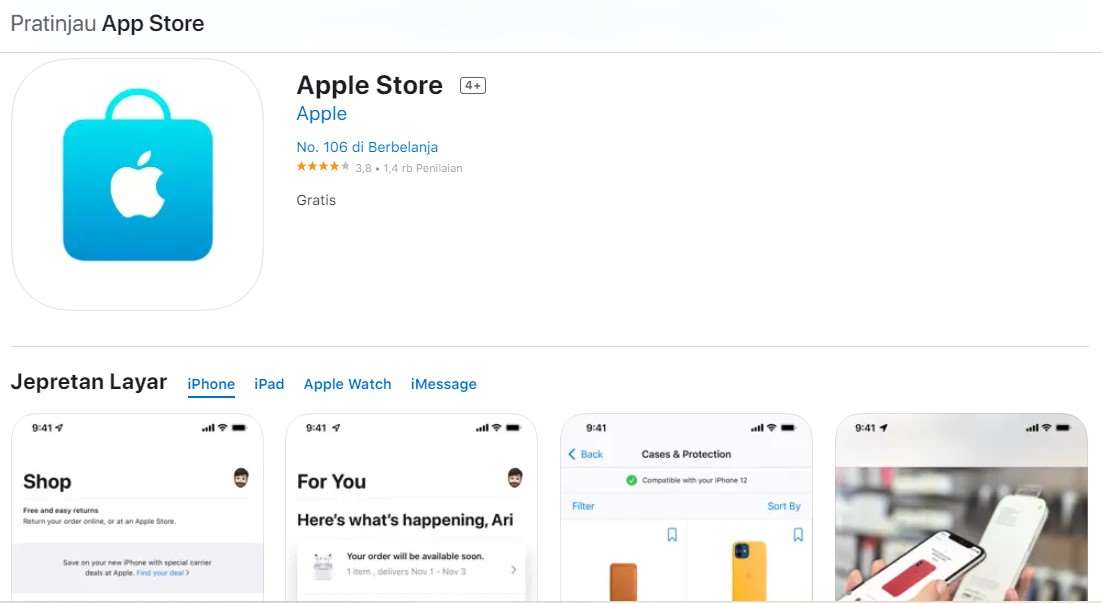
Anda dapat memulihkan aplikasi yang terhapus di iPhone dari daftar aplikasi yang Anda beli yang juga tersedia di App Store. Jadi, opsi ini berguna jika Anda tidak tahu nama aplikasinya atau tidak yakin aplikasi mana yang telah Anda copot di iPhone.
1]. Buka App Store di iPhone Anda.
Catatan. Pastikan juga Anda masuk dengan ID Apple yang sama dengan yang Anda gunakan untuk membeli app.
2]. Saat Anda masuk ke App Store, kemudian ketuk ikon profil yang terletak di sudut kanan atas layar.
3]. Pada layar Akun, ketuk Dibeli.
4]. Pada layar berikutnya, klik “Not on this iPhone tab”. Ini akan memunculkan semua aplikasi yang saat ini tidak tersedia di iPhone Anda.
5]. Langkah selanjutnya adalah menemukan aplikasi yang Anda hapus dan kemudian ketuk ikon cloud di sebelah aplikasi. Setelah ini, maka proses menginstal ulang aplikasi di iPhone Anda lagi mulai berlangsung.
Kunjungi App Store:
✔️ Pulihkan Aplikasi yang Dihapus di iPhone dengan Pencarian
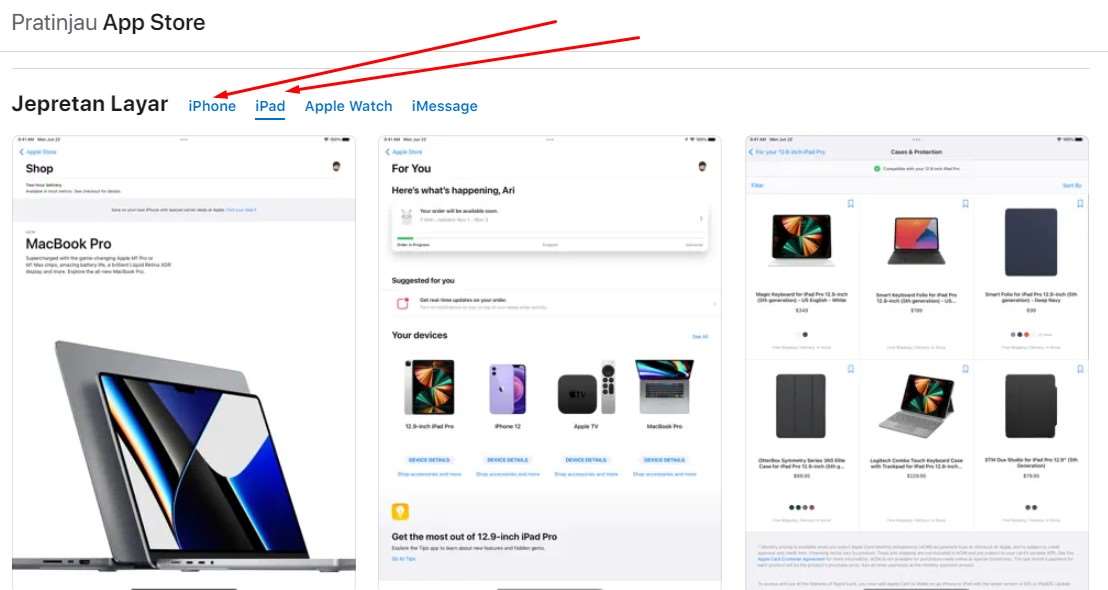
Jika Anda baru saja mencopot pemasangan aplikasi dan mengetahui namanya, maka Anda dapat dengan cepat menemukan aplikasi yang terhapus di App Store dan memasangnya kembali di perangkat Anda.
1]. Buka App Store di iPhone atau iPad Anda.
Catatan. Pastikan juga Anda masuk dengan ID Apple yang sama dengan yang Anda gunakan untuk membeli aplikasi.
2]. Di App Store, silahkan mencari aplikasi yang terhapus dengan memasukkan namanya di bilah pencarian.
Kemudian, temukan aplikasi di App Store di iPhone
3]. Sekarang klik pada aplikasi jarak jauh seperti yang muncul di hasil pencarian.
4]. Langkah selanjutnya adalah mengunduh ulang dan kemudian menginstal aplikasi di perangkat Anda.
Kunjungi App Store:
✔️ Unduh aplikasi dari App Store di iPhone
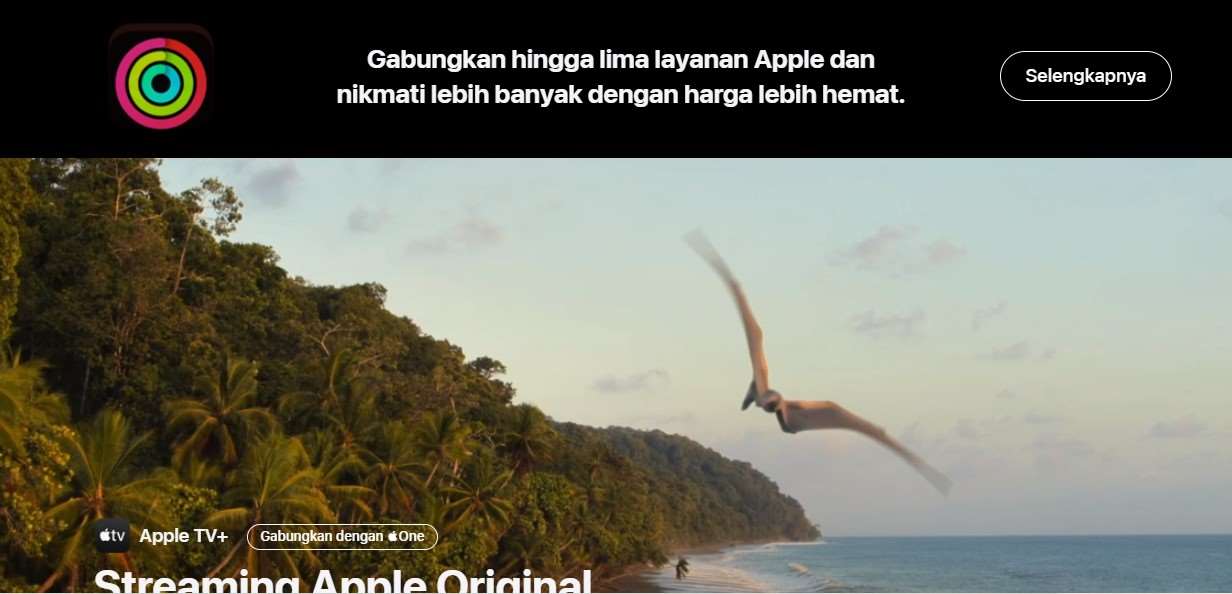
Karena Anda telah membayar aplikasi, maka Anda tidak akan terkena biaya untuk mengunduh ulang aplikasi dari App Store.
Apa yang perlu Anda ketahui tentang aplikasi yang terkait dengan ID Apple Anda
Seperti kami sebutkan di atas, semua aplikasi yang Anda unduh dari App Store, termasuk juga aplikasi gratis dan berbayar, tertaut ke ID Apple Anda. Dan, semua aplikasi ini tersimpan di akun Anda di server cloud Apple.
Namun, yang menarik dari pengaturan ini adalah setiap aplikasi yang Anda beli atau unduh secara gratis dari App Store akan selalu tersedia di akun App Store Anda.
Meskipun penerbit aplikasi menghapus aplikasi tertentu dari App Store, aplikasi yang terhapus akan tetap tersedia di akun Anda.
Namun, opsi untuk menyimpan setiap aplikasi yang Anda unduh dan Anda beli di akun pengguna Anda dapat membuat daftar besar aplikasi gratis, yang kemudian dibeli, dan usang.
Jadi, sulit untuk menemukan aplikasi tertentu dari tumpukan besar aplikasi yang terkait dengan akun pengguna Anda.
Selain itu, Apple juga tidak mengizinkan Anda untuk menghapus aplikasi apa pun yang terkait dengan akun Anda secara permanen, sehingga sulit untuk menghapus aplikasi yang tidak Anda gunakan atau menjengkelkan (jika ada) yang mungkin telah Anda unduh sebelumnya.
Kunjungi App Store:
 KlikDetikCom Web Berita Baru Harian dan Populer Detik Ini
KlikDetikCom Web Berita Baru Harian dan Populer Detik Ini

